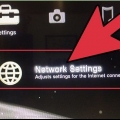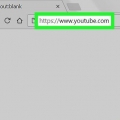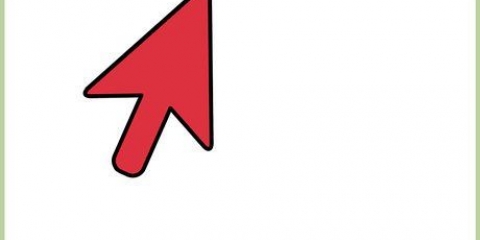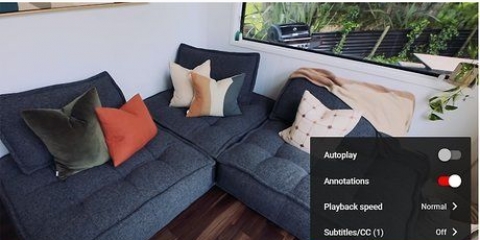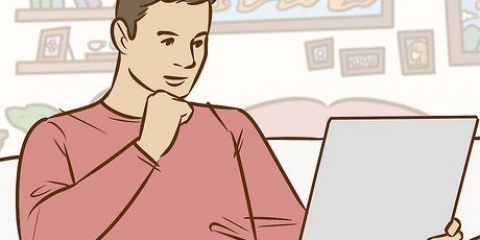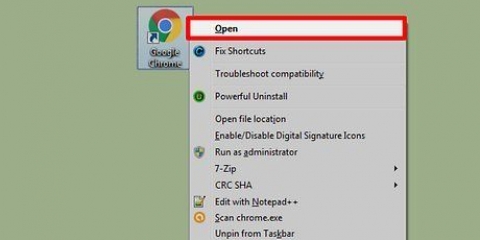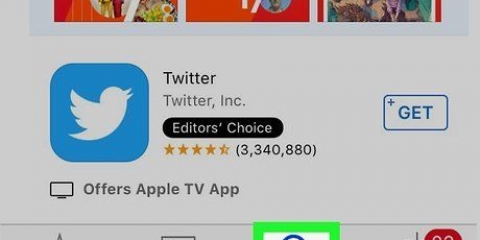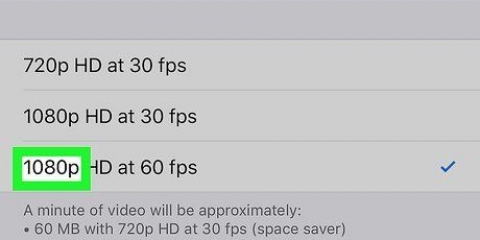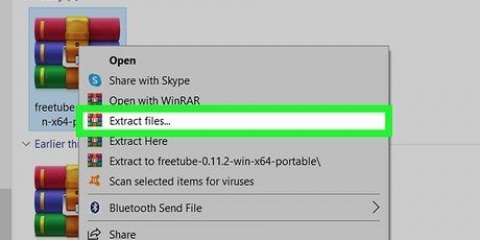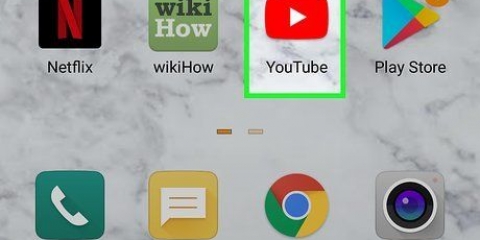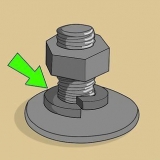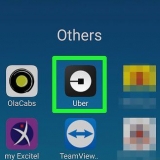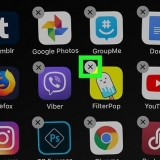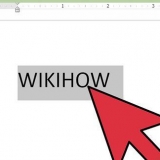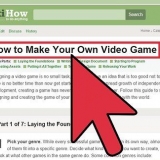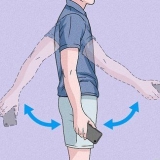Titta på youtube på roku
Roku-strömningsenheter låter dig titta på betalt eller gratis innehåll över en rad kanaler. YouTube är en av de tillgängliga kanalerna på de flesta Roku-enheter, och du kan logga in med din YouTube-kanal för att se alla dina prenumerationer och spellistor. Du kan också använda din smartphone, surfplatta eller dator för att hitta och titta på YouTube-videor på din Roku, istället för att använda din Roku-fjärrkontroll.
Steg
Del 1 av 3: Installera YouTube-kanalen

1. Ta reda på om din Roku-modell stöder YouTube. Med de senaste uppdateringarna kan alla nuvarande Roku-enheter nu lägga till en officiell YouTube-kanal. Detta innebär att vilken Roku-enhet som helst förutom den ursprungliga Roku (släpptes 2010) nu kan lägga till YouTube-kanalen.
- Obs: Roku modellnamnsystem kan vara mycket förvirrande. Den ursprungliga Roku släpptes 2010 och Roku 2 släpptes 2011. Efter att Roku 2 kom ut släppte de en ny Roku 1 och Roku 2 2013. Det betyder att Roku 1 och original Roku faktiskt är två helt olika modeller.
- Om du har den ursprungliga Roku från 2010 är det enda sättet att få YouTube-videor att installera Twonky-kanalen, som kräver en prenumeration.

2. Öppna avsnittet Channel Store i Roku-gränssnittet. Om du inte ser alternativet Channel Store trycker du på hemknappen på din Roku-fjärrkontroll.

3. Välj alternativet "Top gratis". Du bör se YouTube-kanalen till höger på skärmen.

4. Välj YouTube-kanalen. Du kommer att se att det är gratis och det aktuella användarbetyget för kanalen.

5. Välj "Lägg till kanal". Roku kommer att ladda ner YouTube-kanalen och lägga till den i din kanallista. Detta kan ta några ögonblick.

6. Välj alternativet "Gå till kanal" för att öppna YouTube direkt. Du kan också återgå till din Roku-startskärm och välja YouTube från listan "Mina kanaler".
Del 2 av 3: Para ihop din smartphone eller surfplatta

1. Öppna YouTubes kanalinställningar. Du kan komma åt detta genom att välja kugghjulsikonen i den vänstra YouTube-menyn på din Roku.

2. Välj alternativet "Logga in" och logga in med ditt YouTube-konto. Du kommer att bli ombedd att göra det Youtube.com/aktivera att gå på din dator eller mobila enhet. När du besöker webbplatsen loggar du in med ditt Google-konto och anger sedan koden på TV-skärmen för att logga in på Roku. Klicka på knappen "Tillåt åtkomst" för att slutföra registreringsprocessen.

3. Välj "Koppla enhet". Detta gör att du kan använda din smartphone eller surfplatta för att söka och spela upp videor, vilket är mycket mer effektivt än YouTube-kanalens inbyggda sökfunktion.
Du kan också ansluta en dator eller bärbar dator till din Roku och använda YouTubes webbplats.

4. Gå till webbplatsen som visas på din smartphone eller surfplatta. Webbplatsen är Youtube.se/par. Du kan också använda en streckkodsläsare för att skanna QR-koden på skärmen.

5. Ange koden som visas på TV:n. Detta kommer att länka din smartphone eller surfplatta till din Roku YouTube-kanal. Om du har skannat QR-koden kommer det att ske automatiskt.
Del 3 av 3: Titta på videor

1. Sök efter en video med YouTube-appen på din mobila enhet. När du har anslutit din smartphone eller surfplatta kan du använda den för att hitta och spela upp videor på din Roku.

2. Tryck på Cast-knappen högst upp i YouTube-appen på din mobila enhet. Knappen ser ut som en TV-skärm med en liten signalikon i hörnet.

3. Välj din Roku-enhet. När du trycker på "Cast"-knappen kommer du att se en lista över alla enheter som du för närvarande kan skicka videor till. Välj din Roku-enhet från listan.

4. Spela upp videon på din mobila enhet. När du har valt Roku kan du starta videon och den kommer att spelas upp på din TV. Du kan använda YouTube-appen på din mobila enhet för att styra uppspelningen eller hitta andra videor att titta på medan videon spelas upp.
"Titta på youtube på roku"
Оцените, пожалуйста статью